どんなに世界で利用されているアプリであっても、少なからず不具合が起こることがあります。それは、世界中で利用され、月間アクティブユーザー数5億人を超える「ティックトック」でも同じです。
ティックトックを使っていると突然画面がフリーズしたり、思うように操作できなかったりすることも多いでしょう。こうした不具合があると使いにくいですよね。
そこで今回は、ティックトックに起こる様々なバグ(不具合)の原因と対処法・直し方を解説します。
もくじ
ティックトックはなぜバグるの?
ティックトックは中国に本社を置くByteDance社が開発した中国発祥のアプリです。
中国というとマイナスイメージを持つ人も多いため、「中国のアプリだから質が悪い」と思っている人もいるかもしれません。
しかしIT技術の面で言えば、すでにオンライン学習を普及させている中国は、日本よりも進歩していると言えます。ティックトックも同様に、人気になるほどの魅力が詰まったアプリです。
ではなぜティックトックが「バグる」のでしょうか?様々なバグの共通の原因は2つ挙げられます。
- アップデートやメンテナンス等により、アプリに一時的な不具合が起きている
- アクセス過多により高負荷がかかり、サーバーがパンクしている
これらの理由により、ティックトックのバグをゼロにすることはできません。もちろん運営側でも改善してもらえますが、ユーザー自身で改善できるバグもありますよ。
ティックトックでよくあるバグ(不具合)とその原因
まずはティックトックで起きやすいバグ(不具合)とその細かな原因を解説します。バグの原因によっては、対処法のヒントもすぐに見つけられるでしょう。
自分の動画投稿が反映されない
自分が動画を投稿したのに、タイムラインやフィードに反映されないという不具合があります。
実はインターネット接続状況によっては、動画の投稿から反映までにタイムラグが発生することがしばしば。やはり動画はテキストや画像よりも容量が多いからでしょう。
作った動画を投稿できなくても下書きに保存されているので確認してみましょう。不安な人は投稿前にカメラロールに保存しておくのもいいでしょう。
コメントが表示されない
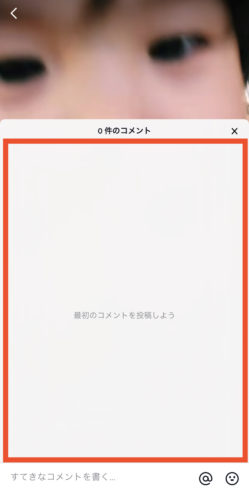
コメントが表示されない
コメントを送ったはずなのに表示されていない、もしくは、コメント通知が来たのにコメント欄には何も表示されていないことがあります。
これもインターネット環境が不安定で、きちんとコメントが送信されず消えてしまうことが原因です。
あとは、コメント送信者や動画の投稿者が後からコメントを削除した、もしくは通報されて運営側に削除された可能性もあります。
動画が表示されない、動画見れない
ティックトックアプリを起動しても動画が表示されず、動画が見れない場合には、動画の読み込みに時間がかかっている可能性が高いです。
特に「データセーバー」機能をONにしていると、Wi-Fi未接続時は一気に動作が遅くなります。「データセーバー」を使っているかどうかは、次の方法で確認しましょう。
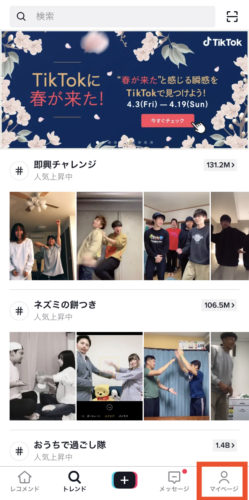
マイページを開く
ティックトックアプリを起動したら右下の「マイページ」を開きます。
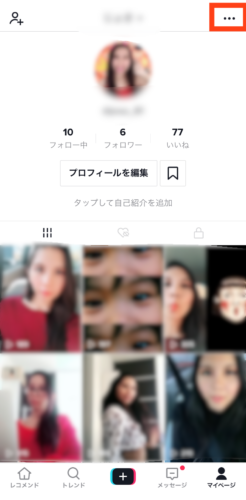
「・・・」をタップ
続いて右上の「・・・」をタップしましょう。
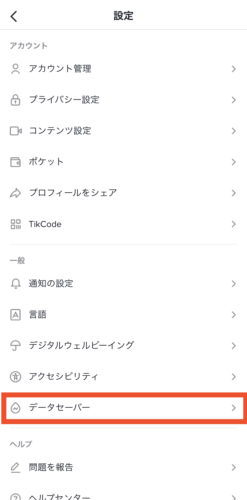
データセーバーを開く
一般項目の中に「データセーバー」とあるのでタップ
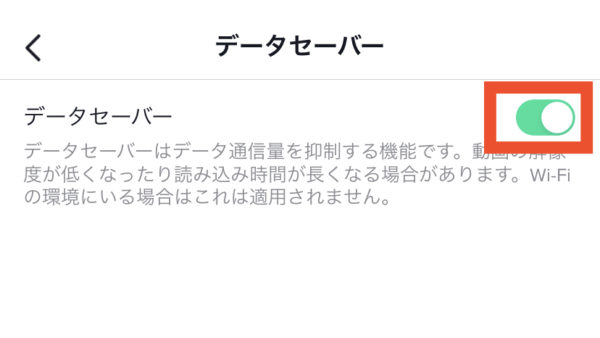
ON/OFFを確認
右側のボタンが緑色になっていたらON、白色はOFFです。ONの場合Wi-Fi未接続時に動画を読み込みにくくなるので注意しましょう。
あとはスマホの通信量が月の制限を超え速度制限されているときや、機内モードなどにしてインターネット通信を絶っているときも動画が再生されません。
フォロー中見れない、フォロー中が更新されない
ティックトックの新着動画は「フォロー中」と「おすすめ」の2つから見れますが、このうち「フォロー中」が見れない、スワイプしても更新されないバグが起こることがよくあります。
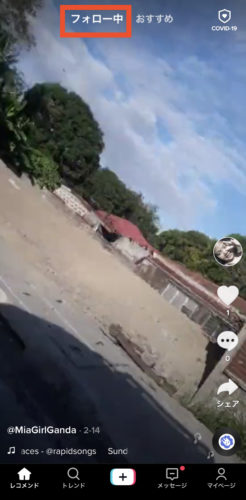
「フォロー中」が見れない
このバグの原因はアプリ自体の不具合である場合が多く、わりと頻繁に起こるようです。
まずは相手をきちんとフォローできているか確認し、相手のプロフィールページから動画を再生できるかチェックしましょう。
名前が突然「null」になった
ティックトックを開いたら自分の名前やIDが「null」になっていたということも報告されています。
「null」とは「空っぽの」「何もない」という意味の英語ですが、アカウントが乗っ取られた場合にこの名前に代わり、動画も削除されるというトラブルが発生するようです。
被害に遭ったら一度パスワードをリセットしたうえで、アカウントを消去しましょう。アカウント消去によりすべての端末でのログインが解除されます。
またアカウント消去してもすぐにログインし直すことで、アカウントが復活するので安心してください。
ティックトックのバグ(不具合)の直し方
続いて、ティックトックでバグ(不具合)が起きたときの対処法・バグの直し方を解説します。
アプリを落とし、スマホを再起動する
一番有効な対処法は、アプリをすべて落とし、スマホを再起動する方法です。再起動する際に不具合もリセットされるというイメージでしょうか。
不具合を感じたら、ひとまずは再起動を試みてください。
アプリ、スマホを最新バージョンにアップデート
アプリやスマホが古いバージョンのままだと、ティックトックの機能をきちんと使えないことがあります。
そのため、アプリやスマホの更新通知が来たら、すぐにアップデートしておくこと。いつでも最新バージョンにしておくことで、バグの発生自体を減らせます。
インターネット環境を確認する
ティックトックは常に動画を読み込んでいる状態ですから、安定して使うにはインターネット環境を確認することも必要です。
できる限りWi-Fiに常時接続しておくことで、快適に使えるでしょう。LTEで繋げる場合もきちんと電波のアンテナが立っているかを確認します。
インターネット環境に不具合を感じたときは、機内モードのON/OFF切り替えやスマホの再起動などして安定させましょう。
キャッシュをクリア
キャッシュとは、自分がインターネットを使った形跡を集めておき、再接続の際にスムーズにデータを読み込み、素早く表示させるWeb上のシステムです。
ティックトックもキャッシュを活用していますが、キャッシュが溜まるほどバグが起きやすいので、不具合を感じたら次の手順でキャッシュをクリアしましょう。
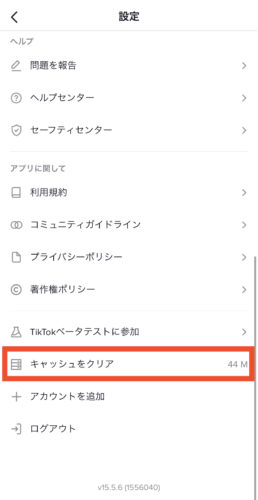
キャッシュをクリア
マイページから設定に移動し「キャッシュをクリア」をタップしましょう。タップするとすぐに動作するので注意!
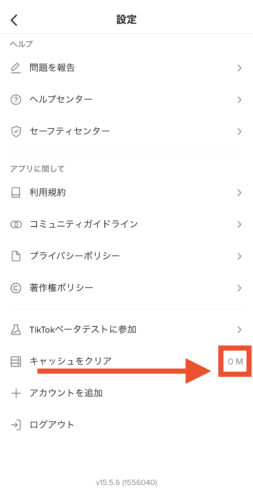
0M
キャッシュクリアすると、横の数字が「0M」になります。この数値が溜まってきたら定期的にクリアするのもいいですね。
時間を置いてやり直す
一時的なバグであれば、時間を置いて後でやり直すことで直っていることも多いです。
だいたい長くても1日置いておけば、たいていの不具合は運営により修正されているでしょう。
ただでさえ使用時間が長くなりがちなティックトックなので、急ぎでなければアプリを閉じて、他のことに時間を使うといいかもしれません。
運営に問題を報告
上記の対処法どれを試してもバグが直らない場合には、運営に直接問題を報告し、対応を待つのが最善策です。そのやり方を解説します。
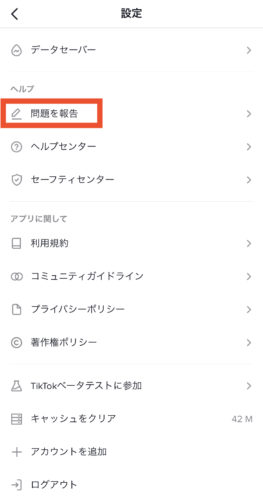
問題を報告
マイページから設定を開き、「問題を報告」をタップします。
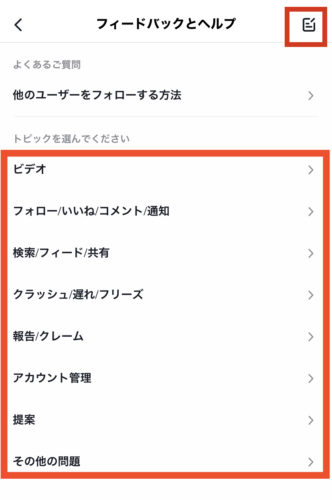
トピックを選ぶor右上アイコンをタップ
こちらの画面のトピックはQ&A方式になっているため使い方を調べたいときには便利ですが、問題を報告するなら右上の紙とペンのようなアイコンをタップしましょう。

フィードバックをお聞かせください
すると「あなたのサポートチャット」が表示されます。見にくいですが、一番下に「フィードバックをお聞かせください」とあるのでそこをタップ。
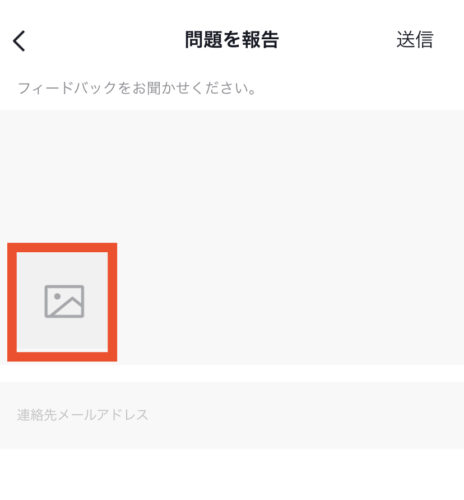
問題を報告する
次の画面で具体的な問題を入力しましょう。そのとき、赤枠内のボタンをタップすると画像フォルダが開くので、スクショした画像を貼り付けると運営側も状況を把握しやすくなりますよ。
最後にメールアドレスを入力したら、右上の「送信」をタップし、問題の報告は完了です。
必ず運営側から返信のメールが届くとは限りませんが、しばらく置いてからバグが直ったか確認しましょう。
ティックトックがおかしい!?と感じたら不具合の対処法を試してみて
ティックトックでバグが起きたり、何かおかしいと感じたら、まずはここで解説した対処法を試してみてください。一時的なバグならきちんと直るはずです。
いつでもティックトックを快適な環境で使えるようにしておきましょう!


